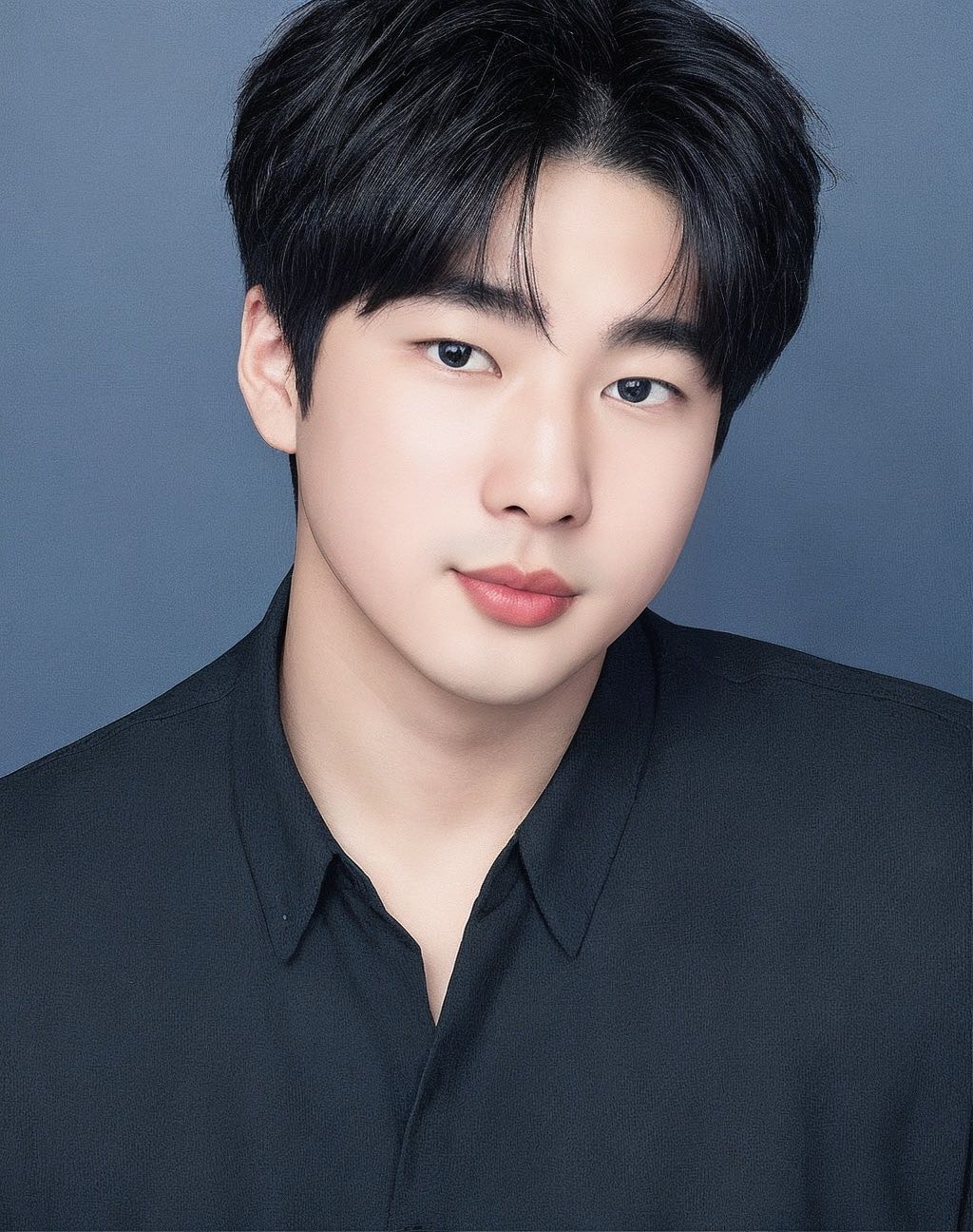송준의 IT 이야기
스마트폰 연락처 전송: 휴대폰 연락처를 컴퓨터에 동기화하는 쉬운 방법. 본문
스마트폰 연락처 전송: 휴대폰 연락처를 컴퓨터에 동기화하는 쉬운 방법
휴대전화 연락처를 컴퓨터에 수동으로 입력하는 데 지치셨나요? 번거로움 없이 연락처를 원활하게 전송하고 싶으신가요? 더 이상 보지 마세요! 이 도움말에서는 생활을 더욱 편리하게 만들어 줄 스마트폰 연락처 전송 방법을 살펴보겠습니다. iPhone 사용자든 Android 사용자든 상관없이 저희가 도와드리겠습니다.
휴대전화 연락처 동기화의 중요성
귀하의 전화 연락처에는 귀하의 개인적, 직업적 관계에 대한 귀중한 정보가 담겨 있습니다. 이를 잃는 것은 재앙이 될 수 있으며 재건하는 데 시간이 많이 걸릴 수 있습니다. 휴대전화 연락처를 컴퓨터에 동기화하면 연락처를 다시는 잃어버리지 않도록 백업을 만들 수 있습니다. 또한 동기화를 통해 여러 기기에서 연락처에 액세스할 수 있어 편리성과 효율성이 향상됩니다.
방법 1: iPhone 사용자를 위한 iCloud
iPhone 사용자인 경우 휴대전화 연락처를 컴퓨터로 전송하는 가장 간단한 방법 중 하나는 iCloud를 이용하는 것입니다. iCloud는 연락처, 사진 및 기타 데이터를 모든 기기에서 동기화된 상태로 유지하는 Apple의 클라우드 저장 서비스입니다.
시작하려면 iPhone에 iCloud 계정이 설정되어 있는지 확인하세요. "설정"으로 이동한 다음 이름을 클릭하고 "iCloud"를 선택하세요. 연락처 옵션에서 스위치를 토글하여 동기화를 활성화합니다. 그러면 연락처가 iCloud 서버에 업로드됩니다.
그런 다음 컴퓨터의 웹 브라우저를 열고 www.icloud.com을 방문하세요. iCloud 자격 증명을 사용하여 로그인하고 "연락처" 아이콘을 클릭하세요. 여기에 나열된 모든 iPhone 연락처가 표시됩니다. 내보내려면 전송하려는 연락처를 선택한 다음 왼쪽 하단에 있는 기어 아이콘을 클릭하세요. 선택한 연락처를 컴퓨터에 다운로드하려면 "vCard 내보내기"를 선택하세요.
이러한 간단한 단계를 따르면 iCloud를 사용하여 iPhone 연락처를 컴퓨터에 쉽게 동기화할 수 있습니다.
방법 2: Android 사용자용 Google 계정
Android 사용자인 경우 Google 계정을 사용하면 휴대폰 연락처를 컴퓨터에 쉽게 동기화할 수 있습니다. Google은 Android 기기와 웹 전반에서 원활하게 작동하는 원활한 연락처 동기화 환경을 제공합니다.
시작하려면 Android 기기에서 '설정' 앱을 엽니다. 아래로 스크롤하여 '계정'을 탭한 다음 'Google'을 선택하세요. Google 계정이 없으면 '계정 추가'를 탭하여 계정을 만들 수 있습니다.
Google 계정에 로그인한 후 동기화를 위해 '연락처' 옵션이 활성화되어 있는지 확인하세요. 그러면 휴대전화 연락처가 Google 계정에 자동으로 동기화됩니다.
컴퓨터에서 웹 브라우저를 열고 contacts.google.com으로 이동합니다. Android 기기에서 사용한 것과 동일한 Google 계정을 사용하여 로그인하세요. 여기에서 동기화된 모든 연락처를 찾을 수 있습니다. 내보내려면 전송하려는 연락처를 선택한 다음 "더보기"를 클릭하고 "내보내기"를 클릭하세요. CSV, vCard 등 원하는 파일 형식을 선택하고 파일을 컴퓨터에 저장하세요.
이러한 간단한 단계를 통해 Google 계정을 사용하여 Android 휴대폰 연락처를 컴퓨터에 쉽게 동기화할 수 있습니다.
방법 3: 타사 앱 및 소프트웨어
더 많은 고급 옵션을 원하거나 타사 앱이나 소프트웨어 사용을 선호하는 경우 iPhone 및 Android 사용자 모두 사용할 수 있는 다양한 옵션이 있습니다.
iPhone 사용자의 경우 내 연락처 백업 및 CopyTrans 연락처와 같은 앱은 사용자 친화적인 인터페이스와 연락처 전송 및 관리를 위한 추가 기능을 제공합니다. 이러한 앱을 사용하면 다양한 형식으로 연락처를 내보내고 원활한 동기화를 위한 클라우드 저장소 옵션을 제공할 수 있습니다.
Android 사용자의 경우 Sync.ME 및 Contacts+와 같은 앱은 발신자 ID, 소셜 미디어 통합, 연락처 백업과 같은 기능을 갖춘 포괄적인 연락처 관리 솔루션을 제공합니다. 이러한 앱을 사용하면 연락처를 컴퓨터에 쉽게 동기화하고 연락처 관리 경험을 향상할 수 있는 추가 기능을 제공합니다.
타사 앱과 소프트웨어를 탐색할 때 사용자 리뷰를 읽고 평점이 높고 평판이 좋은 제품을 선택하세요. 또한 기기와의 호환성을 확인하고 필요한 기능을 제공하는지 확인하세요.
결론
결론, 백업 목적과 쉬운 액세스를 위해서는 휴대폰 연락처를 컴퓨터에 동기화하는 것이 필수적입니다. iPhone 사용자이든 Android 사용자이든 관계없이 iPhone 사용자용 iCloud 사용, Android 사용자용 Google 계정 동기화, 다양한 타사 앱 및 소프트웨어 등 여러 가지 편리한 방법을 사용할 수 있습니다. 이러한 방법을 따르면 연락처를 손쉽게 전송하고 컴퓨터에 안전하게 저장할 수 있습니다.
스마트폰 연락처 전송 방법에 대한 자세한 내용을 보려면 공신력 있는 사이트인 스마트폰 가이드를 방문하세요. 스마트폰 사용에 대한 종합적인 가이드와 팁을 제공합니다.